Prieiga apima daugybę galingų įrankiųvartotojui padeda naudoti datas ir dienų seką, kurios turi būti nurodytos tam tikrais kriterijais. Jei norite susitvarkyti su sudėtinga logika duomenų bazėje, kurioje yra datos, DATE funkcijos gali būti jums labai naudingos. Šis įrašas paaiškins, kaip naudoti paprastas DATE funkcijas.
Paleiskite „Access 2010“, atidarykite lentelę, kurioje norite naudoti datos funkciją. Pavyzdžiui, mes įtraukėme lentelę, kurioje yra sąskaitos turėtojų įrašai keliose srityse; Vardas, sąskaita, kaina, data, ir Atšaukimas kaip parodyta paveikslėlyje žemiau.

Dabar mes turime sukurti užklausą, kurioje taikysime datos funkciją, kad patikrintume šios dienos terminą, dienų skirtumą ir pan. Sukurti Spustelėkite skirtuką ir spustelėkite Užklausos dizainas.

Pasieksite užklausos skirtuką, pasirodys langas, kuriame bus prašoma pridėti norimą lentelę, pasirinkti norimą lentelę ir spustelėkite Papildyti.
Pasirinkta Lentelė Pasirodys langas, rodantis jo laukus, vilkite kiekvieną lauką į apatinę sritį ir įgalinkite žymimuosius laukelius, kaip parodyta toliau esančioje ekrano kopijoje.
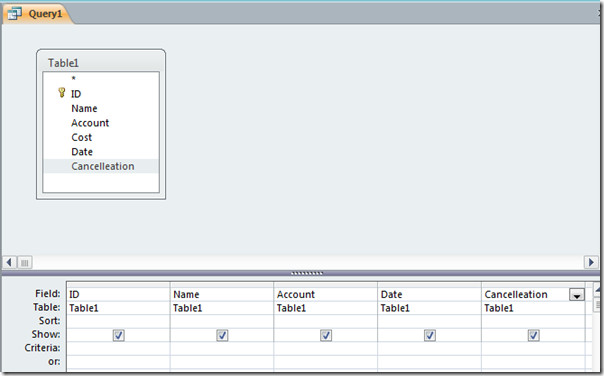
Dabar į šią užklausą pridėsime naują lauką, tarkime, kad norime sukurti laukus, kuriuose būtų nurodyta mokėjimo data. Jei pridėsite lauką Mokėjimo data, manome, kad praėjus 7 dienoms po to, kai prisiregistruosite gauti sąskaitą.
Taigi parašysime kaip
Terminas: [data] +7
Pastaba: Kai ruošiatės dirbti pasimatymams, įsitikinkitekad duomenų tipas turi būti nustatytas kaip Data / Laikas, kad būtų galima atlikti veiksmus ir naudoti funkcijas datomis. Taip atsitinka, kai kada lauke yra datos, jame yra Teksto arba Atminties duomenų tipas, kuris taip pat palaiko datų įtraukimą, nes datų rašymas nesukels jokio prieštaravimo su Teksto ar Atmintinės duomenų tipu.
Mes parašysime formulę paskutiniame langelyje šalia Atšaukimas langelį, kaip parodyta paveikslėlyje žemiau.
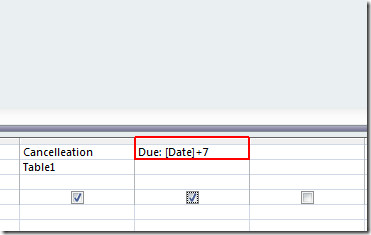
Spustelėkite Bėk, ir jūs pastebėsite, kad tai pridės 7 dienas nuo pradžios datos ir parodys mums rezultatą naujai sukurtame lauke Dėl kaip parodyta paveikslėlyje žemiau.
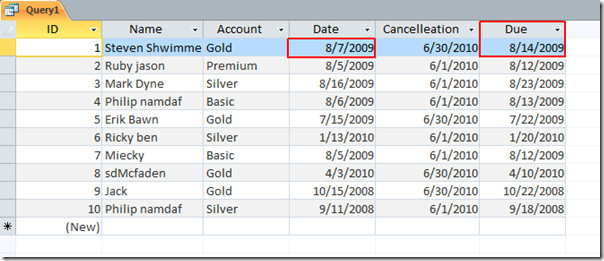
Jei norite parodyti skirtumą tarp pradžios ir atšaukimo datos, mes tiesiog parašysime;
Skirtumas: [atšaukimas] - [data]
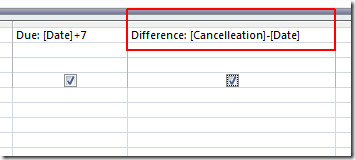
Paspaudus Bėk, tai parodys datų skirtumą kaip skaitines vertes, kaip parodyta paveikslėlyje žemiau.
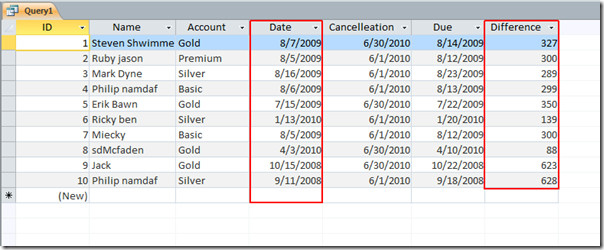
Dabar, jei norime iš bet kurio lauko, kuriame yra datos, išskirti mėnesį ir metus, paprasčiausiai rašysime šias eilutes;
Mėnuo: Mėnuo ([Lentelės pavadinimas])
Metai: Metai ([Lentelės pavadinimas])
![metai ir 1 mėnuo]](/images/ms-office/ms-access-2010-date-functions_8.jpg)
Tai ištrauks metus ir mėnesį iš Data lauką, kaip parodyta toliau esančioje ekrano kopijoje.
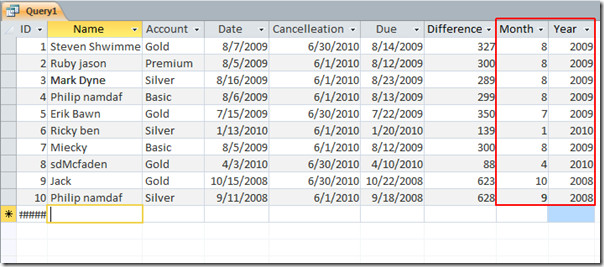
Mes pritaikėme keletą pagrindinių datos funkcijųLentelėje yra daugybė kitų būdų, kuriais galite juos naudoti pagal situaciją. Tai buvo paprastas pavyzdys, kaip pradėti naudotis Data funkcija, bet kai reikia palyginti kelis laukus, kuriuose yra datos, tada jis taps sudėtingas.
Taip pat galite peržiūrėti anksčiau peržiūrėtus „Access 2010“ ryšių ir užklausų sąsajų vadovus ir tai, kaip analizuoti „Access“ ataskaitas naudojant „Excel“.













Komentarai